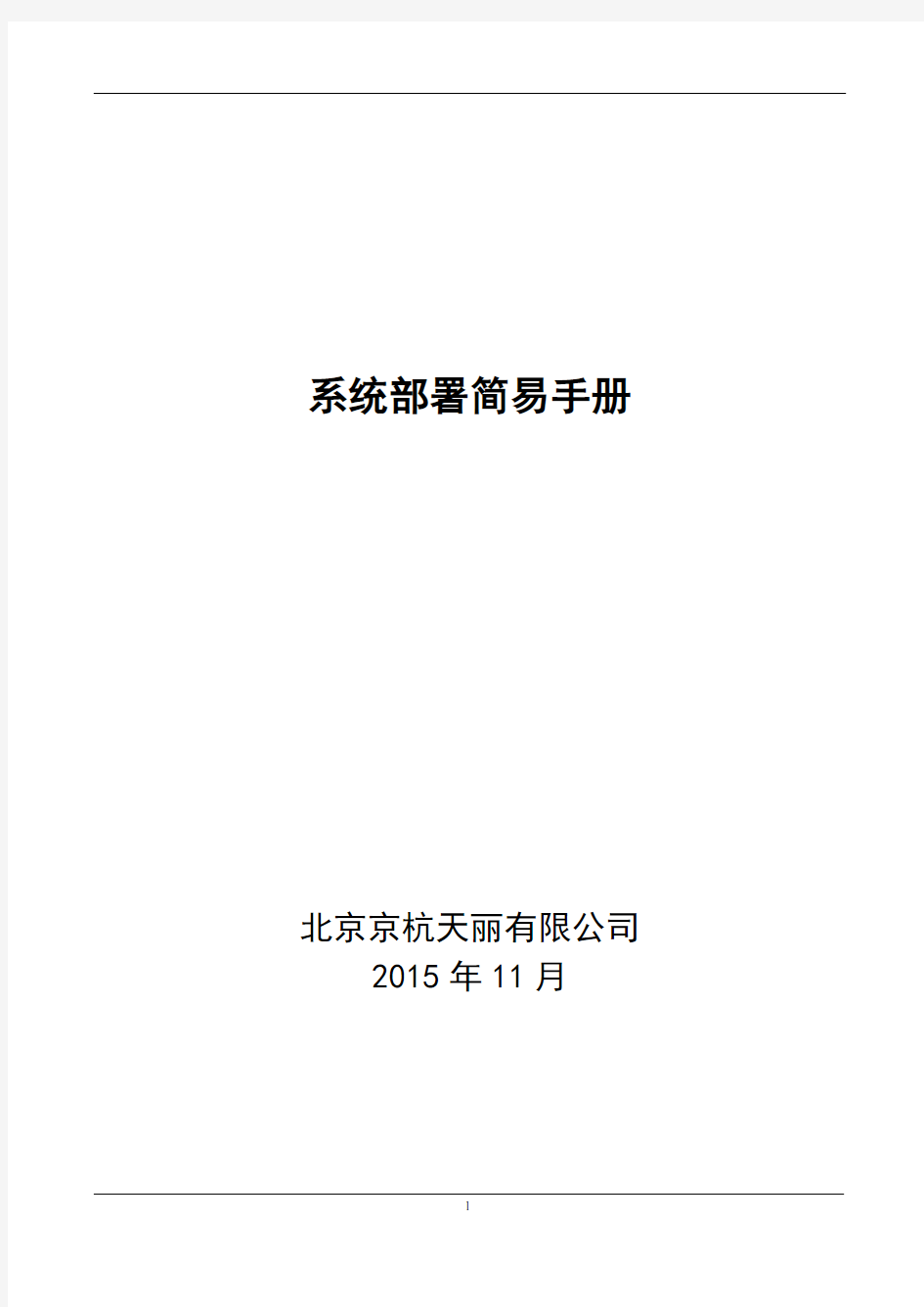

系统部署简易手册
北京京杭天丽有限公司2015年11月
1 客户环境1.1 硬件列表
1.2 软件列表
1.3 端口列表
2 服务器软件安装
2.1数据库服务器软件安装
若要自己安装请参考其他文档,值得注意的是:
1) Oracle版本建议采用11.2.0.4。
2) Oracle字符集采用ZH16GBK(Linux下安装默认为该字符集,建议确认一下)。
3) Oracle对外连接数(processes)建议调整为500~800,依系统内存而定。
2.2应用服务器软件安装
2.2.1Linux系统安装
取消“虚拟化”,勾选“软件开发”及“网络服务器”,然后选择“现在定制”后点击”
下一步”。
在“开发“分类中勾选”老的软件开发“
务器“。
件包“,在弹出界面中全选支持包。
然后顺序向下安装。
2.2.2 JDK安装
JDK安装文件采用jdk-6u45-linux-x64-rpm.bin版本,具体安装步骤:
1、连接SSH(或其它工具)通过命令工具及文件拖拽工具操作linux服务器
2、在根目录下单独创建文件夹命令:mkdir /文件夹名称回车。
①若出现权限不足则赋权限(超级管理员登录root):su回车,输入密码:当前用户的密码,赋权
限。
②赋权限命令:chmod a+w /usr/java (usr/:文件路径java:待创建文件名)
删除文件夹:rm -fr 文件夹名回车(文件夹及其内所有文件)。
3、文件夹创建完成后将安装文件拖到新创建的文件夹中,查看命令:cd /文件夹名回车(进入到当前文件夹下),输入命令:ls 回车(显示文件夹下所有文件名带后缀)。
4、运行jdk文件命令(在jdk文件当前目录下cd):
①给文件加上可执行权限:chmod +x jdk-6u45-linux-x64-rpm.bin
②执行jdk-6u22-linux-x64-rpm.bin命令: ./jdk-6u45-linux-x64-rpm.bin
执行后生成jdk-6u45-linux-amd64-rpm,同时还有其他一些包比如sun-javadb等
查看命令:输入命令:ls 回车(显示文件夹下所有文件名带后缀)
删除sun*文件(没有):rm -f sun*
③安装jdk-6u22-linux-x64-rpm命令:rpm -ivh jdk-6u45-linux-amd64-rpm
5、配置环境变量
①进入编辑profile文件:vi /etc/profile (直接用)(按“i”进入编辑模式)
②在profile文件最后追加入如下内容:
JAVA_HOME=/usr/java/jdk1.6.0_45 (jdk安装路径)
PATH=$JAVA_HOME/bin:$PATH
CLASSPATH=.:$JAVA_HOME/lib/dt.jar:$JAVA_HOME/lib/tool.jar
export JAVA_HOME
export PATH
export CLASSPATH
按esc 键
输入“:wq”保存退出
输入“:q!”退出
③再使配置生效 soure /etc/profile
④查看Java版本(jdk):java -version
[root@localhost java]# java -version
java version "1.6.0_45"
Java(TM) SE Runtime Environment (build 1.6.0_45-b06)
Java HotSpot(TM) 64-Bit Server VM (build 20.45-b01, mixed mode)
2.3 Netty服务器软件安装
2.3.1Winserver2003系统安装
1、准备工作:
1)准备好Windows Server 2003 Standard Edition简体中文标准版版安装光盘。
2)用纸张记录安装文件的产品密匙(安装序列号)。
3)如果你想在安装过程中格式化C盘或D盘(建议安装过程中格式化用于安装2003系统的分区),请备份C盘或D盘有用的数据。
2、用光盘启动系统:重新启动系统并把光驱设为第一启动盘,保存设置并重启。将2003安装光盘放入光驱,重新启动电脑。
3、光盘自启动后,如无意外即可见到安装界面。
4、全中文提示,“要现在安装Windows,请按ENTER”,按回车键。
5、只有用光盘启动安装程序,才能在安装过程中提供格式化分区选项;如果用MS-DOS 启动盘启动进入DOS下,运行i386winnt.exe进行安装时,安装Windows 2003过程没有格式化分区选项。格式化C分区完成后,创建要复制的文件列表,跟接着开始复制系统文件。
6、文件复制完后,安装程序开始初始化Windows配置。
7、初始化Windows配置完成后,系统将在15秒后重新启动。
8、这部分安装程序已经完成,系统将会自动在15秒后重新启动,将控制权从安装程序转移给系统。这时要注意了,建议在系统重启时将硬盘设为第一启动盘(不改变也可以)。重
新启动后,首次出现Windows Server 2003启动画面。
2.3.2Netty系统安装
1、安装jdk(winserver2003)
参考文件:
配置JDK环境变量
.doc
1)将JDK安装到自己指定的路径,这里没有更改,选择了默认路径,直接点击【下一步】;
2)安装过程中,会出现安装jre的界面,依旧选择默认路径,直接【下一步】继续安装;
3)最后安装结束界面的按钮是【继续】,点击进入到JavaFxSDK的设置界面,直接点击取消即可,JDK安装结束;
4)安装好后,直接右击【我的电脑】--【属性】,在弹出的对话框中选择【高级系统设置】;
5)在弹出的对话框中选择【高级】选项卡下的【环境变量】;
6)在弹出的对话框,单击【系统变量】下的【新建】按钮,在弹出的对话框中填入变量名 JAVA_HOME ,变量值:C:\Program Files\Java\jdk1.**;
7)按照同样的方式创建系统变量classpath,变量名为 classpath,变量值为:.;%JAV
A_HOME%\lib;%JAVA_HOME%\lib\tools.jar;
8)还要在已有的系统变量 path 的变量值的最后加入以下变量值:;%JAVA_HOME%\bin;% JAVA_HOME%\jre\bin
2.3.3Netty优化配置
1、对于JVM启动时选取的启动参数是:-server -Xms2048m -Xmx2048m -XX:+UseParal lelGC -XX:+AggressiveOpts -XX:+UseFastAccessorMethods;
2、尽量避免小数据通信、不定长不稳定数据通信。可以通过数据拼接,报文格式设定等方式以稳定和优化吞吐量;
3、json数据协议;
4、静态化ChannelFactory,如果大量产生该对象,将会导致direct out of memory;
5、压力测试在linux下,采用ulimit -n 65535才能实现较高性能 ulimit -n修改并发文件访问数。
3 项目安装部署
按文档顺序配置及运行。
3.1数据库配置说明
数据库安装完成后用PLSQL以system用户登录数据库,执行以下SQL,
?创建表空间
1、createtablespace DGH datafile ‘${ORACLE_HOME}/oradata/orcl/dgh01.dbf’ size 10240M autoex tend on next 500M maxsize 20480M;
2、createtablespace DGH_TJ datafile ‘${ORACLE_HOME}/oradata/orcl/dgh_tj01.dbf’ size 6144M au toextend on next 100M maxsize 10240M;
3、createtablespace JJGK_SOURCE datafile ‘${ORACLE_HOME}/oradata/orcl/jjgk_source01.dbf’ siz
e 1024M autoextend on next 64M maxsize 10240M;
4、createtablespace ZHJH_SOURCE datafile ‘${ORACLE_HOME}/oradata/orcl/zhjh_source01.dbf’ siz
e 1024M autoextend on next 64M maxsize 10240M;
?创建临时表空间
create temporary tablespace DGH_TEMP tempfile '${ORACLE_HOME}/oradata/orcl/dgh_temp01.dbf' si ze 1024M autoextend on next 64M;
?创建用户
space DGH_TEMP;
2、create user dgh_tj identified by dgh_tj default tablespace DGH_TJ temporary tablespace DGH _TEMP;
3、create user jjgk_source identified by jjgk_source default tablespace JJGK_SOURCE temporary tablespace DGH_TEMP;
4、create user zhjh_source identified by zhjh_source default tablespace ZHJH_SOURCE temporary tablespace DGH_TEMP;
?给用户分配dba权限(后面会回收及重新分配权限):
1、grant dba to dgh_tj_sotow;
2、grant dba to dgh_tj;
3、grant dba to jjgk_source;
4、grant dba to zhjh_source;
?数据库各用户导入初始化数据:
1、imp user/password@localhost:1521/orcl file=文件路径/dgh_tj_sotow.dmp full=y log=文件路径/ dgh_tj_sotow.log
2、imp user/password@localhost:1521/orcl file=文件路径/dgh_tj.dmp full=y log=文件路径/ dgh_t j.log
3、imp user/password@localhost:1521/orcl file=文件路径/jjgk_source.dmp full=y log=文件路径/ jjgk_source.log
4、imp user/password@localhost:1521/orcl file=文件路径/zhjh_source.dmp full=y log=文件路径/ zhjh_source.log
?回收用户dba权限及给用户重新分配权限:
1、revoke dba to dgh_tj_sotow;
2、revoke dba to dgh_tj;
3、revoke dba to jjgk_source;
4、revoke dba to zhjh_source;
1、grantconnect,resource to dgh_tj_sotow;
2、grantunlimitedtablespaceto dgh_tj_sotow;
3、grantconnect,resource to dgh_tj;
4、grantunlimitedtablespaceto dgh_tj;
5、grantconnect,resource to jjgk_source;
6、grantunlimitedtablespaceto jjgk_source;
7、grantconnect,resource to zhjh_source;
8、grantunlimitedtablespaceto zhjh_source;
3.2 项目后台安装及运行
项目后台安装在Netty服务器上,以Java程序运行,操作如下:
将项目文件放在同一目录下如图:
1、更改远程访问后台的地址(数据库配置)操作如下:
①用dgh_tj_sotow用户登录密码:dgh_tj_sotow
②执行sql语句:update init_para_app setvalue='http://ip地址:3333/'where class _id='111'andname='STAT_REQUEST_URL'注意:ip地址为Netty服务器地址。
2、更改后台连接数据库地址:修改jdbc-enc.properties中的参数注意:需联系开发人员更改。
3、执行sql语句:update init_para_app set value='jdbc:oracle:thin:@数据库ip地址:1 521:orcl' where class_id='111' and name='STAT_ORCL_URL'注意:数据库ip地址为数据库服务器地址。
4、运行run.bat
3.3 项目前台安装及运行
3.3.1 项目前台中间件安装及运行
说明:前台程序加载的jar包,从另一中间件(tomcat)获取。
注意:a.与前台程序放到同一应用服务器下。
B.端口号:8070
项目前台中间件安装在应用服务器上,以Tomcat发布程序运行,相应文件名:dm-server,操作如下:
1、①创建文件夹:如/deploy 命令:mkdir aa 回车
注意:若提示没有权限则:
a、在目录/usr下创建文件夹java:mkdir /usr/java【若权限不足则b】
b、需要超级用户赋权限执行命令切换成超级用户:su回车,输入密码:当前用户的密码,赋权限c
c、赋权限命令:chmod a+w /usr/java
2、将dm-server通过ssh工具发送到新建文件夹中
3、通过命令执行startup.sh文件
实时查看执行文件的日志命令:进入日志文件目录执行:tail -f catalina.out 回车Ctrl+c 是退出tail命令
注意:可能遇到的问题
①端口问题
a.查看哪些端口被打开命令:netstat -anp 或 netstat -anp |more(可以分页显示)
netstat -anp | grep 8070(查看该端口状态)
netstat -anp | grep java(查看java端口状态)
b.查看应用该端口的程序:lsof -i:8070
c.关闭端口号:iptables -A INPUT -p tcp -drop 端口号-j DROP
iptables -A OUTPUT -p tcp --dport 端口号-j DROP
d.或者关掉对应的应用程序,则端口就自然关闭了:kill -9 PID
3.3.2 项目前台安装及运行
1、将运行文件apache-tomcat-6.0上传到应用服务器上,过程同上。
2、修改运行文件相应配置文件如下:
①修改apache-tomcat-6.0\conf\context.xml
②修改apache-tomcat-6.0\webapps\PowerInfo\WEB-INF\sotower\configuration\config.ini
3、运行tomcat 操作同上
3.3.3 项目运行
浏览器采用:IE8或IE11。
地址:http://应用服务器IP地址:9000/PowerInfo/
用户:js-qkjtztj-zz
密码:123456
注意:IE11运行项目会出现左栏无法显示。解决:双击左栏--->然后点击最大化最小化按钮
协同商务系统(e-cology) 系统安装手册
目录 1.前言 (2) 2.体系结构 (2) 2.1.J2EE架构简介 (2) 2.1.1.简介J2EE (2) 2.1.2.J2EE的优点 (2) 2.2.ecology系统在J2EE架构下的实现 (3) 2.2.1.表示层 (4) 2.2.2.业务逻辑层 (4) 2.2.3.数据层 (5) 3.系统配置策略 (5) 3.1.基本系统配置 (5) 3.1.1.客户端 (5) 3.1.2.Web服务器 (6) 3.1.3.中间层 (6) 3.1.4.数据库 (6) 3.1.5.网络环境 (7) 4.系统安装和卸载 (8) 4.1.安装前准备 (8) 4.1.1.安装SQL-SERVER2000 (8) 4.1.2.安装ORACLE (8) 4.2.系统安装 (8) 4.2.1.ecology系统安装 (8) 4.2.2.WEB服务器安装........................... 错误!未定义书签。 4.2.3.数据库初始化 (16) 4.2.4.运行系统 (16) 4.3.系统卸载 (17) 5.问题 (17)
1.前言 本文档的主要内容是从技术角度对ecology系统的架构、产品安装、默认设置等进行阐述,并从系统安全、性能和配置等方面对ecology系统的应用和实施提供依据和指导。无论是较小型的应用场合,还是高可靠、高安全要求的大型应用场合,希望本文件给你提供有价值的内容。wEAver2005 2.体系结构 e-cology系统是一个基于J2EE架构的大型分布式应用。采用J2EE的三层架构体系。可选择多种系统环境,满足不同类型、不同规模企业的需要。企业可以根据自己的实际情况构建合适的应用环境。结合操作系统、应用平台或第三方的产品,我们还可以构筑高安全、高性能、高可靠的应用环境。 2.1.J2EE架构简介 基于J2EE的企业应用技术已经成为许多企业电子商务环境的核心驱动引擎,泛微定位技术高端,全面采用J2EE技术规范,全面支持Enterprise JavaBeans标准。 2.1.1.简介J2EE J2EE是一种利用Java 2平台来简化诸多与多级企业解决方案的开发、部署和管理相关的复杂问题的体系结构。提供了对 EJB、Servlets、JSP、JDBC、CORBA以及XML技术的全面支持。J2EE提供了一个企业级的计算模型和运行环境用于开发和部署多层体系结构的应用。它通过提供企业计算环境所必需的各种服务,使得部署在J2EE平台上的多层应用可以实现高可用性、安全性、可扩展性和可靠性。 2.1.2.J2EE的优点 J2EE具有以下优点: 1.平台无关性。用户不必将自己捆绑在某一种硬件或操作系统上,可以根据自身的情况选择合适的硬件、操作系统、数据库。 2.J2EE是一种组件技术,已完成的组件能被方便地移植到任何其它地方。
Office 365安装部署手册 2014年9月
目录 Office 365安装部署手册 (1) 登录Office 365管理中心 (4) 配置自定义域名 (4) 指定自定义域名并确认所有权 (5) 配置Exchange Online和Lync Online采用自定义域名 (8) 配置SharePoint Online公共网站采用自定义域名 (11) AD用户同步 (17) 单点登录 (24) 添加功能 (24) 证书 (26) 安装AD FS 2.0 (29) 验证SSO (42) 在Office 365中建立账号 (44) 添加单个用户 (44) 批量添加用户 (47) 邮箱批量迁移 (51) 比较迁移类型 (52) 远程移动迁移 (52) 暂存Exchange迁移 (53) 直接转换Exchange迁移 (53) IMAP迁移 (53) IMAP邮箱批量迁移方法 (54) 停止迁移批次 (56) 重新启动迁移批处理 (57) 创建和启动其他迁移批处理。 (57) 配置MX 记录以指向Office 365的电子邮件组织 (57) 删除迁移批处理 (57) Microsoft Exchange PST Capture (57) 服务设置 (58) 服务设置概览 (58) 服务设置详细说明 (61) Exchange Online服务设置 (61) Lync Online服务设置 (61) SharePoint Online服务设置 (61) 查看报告 (61) 查看服务运行状况 (63) 在PC或Surface Pro上配置和使用Office 365 (64) 登录Office 365并修改密码 (64) 修改站点的语言 (65) 下载Office软件安装包 (67) 安装配置Office软件 (68)
安装部署手册北京金山安全管理系统技术有限公司
版权声明 本文件所有内容版权受《中华人民共和国著作权法》等有关知识产权法保护,为北京金山安全管理系统技术有限公司(以下简称“金山安全公司”)所有。 金山安全公司不对本文件的内容、使用,或本文件中说明的产品承担任何责任或保证,特别对有关商业机能和适用任何特殊目的的隐含性保证不承担任何责任。另外,金山安全公司保留修改本文件和本文件中所描述产品的权力。如有修改,恕不另行通知。 北京金山安全管理系统技术有限公司400-033-9009 地址:北京市海淀区安宁庄西路9号金泰富地大厦328 网址:https://www.doczj.com/doc/ad2205973.html, 技术支持:ejinshan_services@https://www.doczj.com/doc/ad2205973.html,
目录 第1章安装需知 (5) 1.1 软硬件需求 (5) 1.1.1 系统中心 (5) 1.1.2 客户端 (5) 1.2 网络环境要求 (6) 1.3 系统中心安装 (6) 1.4 客户端安装 (7) 1.5 部署案例 (7) 1.5.1全网部署 (8) 1.5.2 确定升级方案 (8) 1.5.3 管理与维护 (9) 第2章安装部署 (11) 2.1安装系统中心 (11) 2.2 安装V9客户端 (12) 2.2.1 网页安装 (12) 2.2.2 远程安装 (14) 2.2.3 光盘安装 (15) 2.3 卸载 (16) 2.3.1 卸载系统中心 (16) 2.3.2 卸载客户端 (17)
第1章安装需知 1.1软硬件需求 1.1.1 系统中心 ?Windows Server 2008 X64位版本,Windows Server 2012 X64位版本,Windows Server 2016 X64位版本。 ?双核以上; ?4G内存(建议8G以上); ?至少100GB可用硬盘空间; ?具备以太网兼容网卡,支持TCP/IP协议,具备固定IP地址; ?Internet Explorer 8.0及以上版本。 1.1.2 客户端 ?Windows XP Professional,Windows Vista(32位/64位),Windows 7(32位/64位),Win8/8.1(32位/64位),Windows 10(32位/64位),Linux内核2.6以上(32位/64位)。 ?双核以上; ?2G内存(建议4G以上); ?至少10G可用硬盘空间; ?具备以太网兼容网卡,支持TCP/IP协议; ?Internet Explorer 6.0及以上版本。 1.2网络环境要求 请确保在您的局域网络中,防火墙不会对如下端口的通讯构成障碍。
。 中国太平洋保险(集团)股份有限公司Xxxxxxxxxxx项目 系统安装部署手册 V1.0 项目经理: 通讯地址: 电话: 传真: 电子邮件:
文档信息 1引言 (3) 1.1编写目的 (3) 1.2系统背景 (3) 1.3定义 (3) 1.4参考资料 (3) 2硬件环境部署 (3) 2.1硬件拓扑图 (3) 2.2硬件配置说明 (3) 3软件环境部署 (3) 3.1软件环境清单 (3) 3.2软件环境部署顺序 (3) 3.3操作系统安装 (4) 3.4数据库安装 (4) 3.5应用级服务器安装 (4) 3.6其他支撑系统安装 (4) 4应用系统安装与配置 (4) 4.1应用系统结构图 (4) 4.2安装准备 (4) 4.3安装步骤 (4) 4.4系统配置 (5) 5系统初始化与确认 (5) 5.1系统初始化 (5) 5.2系统部署确认 (5) 6回退到老系统 (5) 6.1配置回退 (5) 6.2应用回退 (5) 6.3系统回退 (5) 6.4数据库回退 (5) 7出错处理 (5) 7.1出错信息 (5) 7.2补救措施 (5) 7.3系统维护设计......................................................... 错误!未定义书签。
1 引言 1.1 编写目的 [说明编写系统安装部署手册的目的] 1.2 系统背景 [ a . 说明本系统是一个全新系统还是在老系统上的升级; b . 列出本系统的使用单位/部门、使用人员及数量。] 1.3 定义 [列出本文件中用到的专门术语的定义和缩写词的原词组。] 1.4 参考资料 [列出安装部署过程要用到的参考资料,如: a . 本项目的完整技术方案; b . 系统运维手册; c . 其他与安装部署过程有关的材料,如:工具软件的安装手册] 2 硬件环境部署 2.1 硬件拓扑图 [列出本系统的硬件拓扑结构,如服务器、网络、客户端等。] 2.2 硬件配置说明 [列出每一台硬件设备的详细配置,如品牌、型号、CPU 数量、内存容量、硬盘容量、网卡、带宽、IP 址址、使用、应部署哪些软件等等] 3 软件环境部署 3.1 软件清单 [列出需要用到哪些软件,包括操作系统软件、数据库软件、应用服务器软件和其他支撑系统软件等,要列明每个软件的全称、版本号、适用操作系统、LICENSE 数量等] 3.2 软件环境部署顺序 [列出每一台硬件上的软件安装顺序,如果不同硬件间的软件安装顺序存有依赖关系,也要在备注中列出,
Torque + Maui配置手册之抛砖引玉篇 本文将以应用于实际案例(南航理学院、复旦大学物理系、宁波气象局)中的作业调度系统为例,简单介绍一下免费开源又好用的Torque+Maui如何在曙光服务器上进行安装和配置,以及针对用户特定需求的常用调度策略的设定情况,以便可以起到抛砖引玉的作用,使更多的人关注MAUI这个功能强大的集群调度器(后期将推出SGE+MAUI版本)。本文中的涉及的软件版本Torque 版本:2.1.7 maui版本:3.2.6p17。 1. 集群资源管理器Torque 1.1.从源代码安装Torque 其中pbs_server安装在node33上,TORQUE有两个主要的可执行文件,一个是主节点上的pbs_server,一个是计算节点上的pbs_mom,机群中每一个计算节点(node1~node16)都有一个pbs_mom负责与pbs_server通信,告诉pbs_server该节点上的可用资源数以及作业的状态。机群的NFS共享存储位置为/home,所有用户目录都在该目录下。 1.1.1.解压源文件包 在共享目录下解压缩torque # tar -zxf torque-2.1.17.tar.gz 假设解压的文件夹名字为: /home/dawning/torque-2.1.7 1.1. 2.编译设置 #./configure --enable-docs --with-scp --enable-syslog 其中, 默认情况下,TORQUE将可执行文件安装在/usr/local/bin和/usr/local/sbin下。其余的配置文件将安装在/var/spool/torque下 默认情况下,TORQUE不安装管理员手册,这里指定要安装。 默认情况下,TORQUE使用rcp来copy数据文件,官方强烈推荐使用scp,所以这里设定--with-scp. 默认情况下,TORQUE不允许使用syslog,我们这里使用syslog。 1.1.3.编译安装 # make # make install Server端安装设置: 在torque的安装源文件根目录中,执行 #./torque.setup root 以root作为torque的管理员账号创建作业队列。 计算节点(Client端)的安装: 由于计算节点节点系统相同,因而可以用如下SHELL script (脚本名字为torque.install.sh)在
省农村信用联社 电子档案管理系统县联社上线安装手册 2010年11月
目录 第1章安装配置数据库 (5) 1.1数据库安装准备 (5) 1.1.1检查服务器存储 (5) 1.1.2准备安装介质 (5) 1.2安装DB2数据库 (5) 1.2.1上传安装介质 (5) 1.2.2安装DB2 (6) 1.2.3安装DB2补丁包 (10) 1.3创建DB2实例 (12) 1.3.1添加用户db2inst1 (12) 1.3.2创建DB2实例db2inst1 (12) 1.3.3修改端口号 (13) 1.3.4修改实例名 (13) 1.3.5修改DB2COMM (14) 1.3.6注册DB2 (14) 1.4创建DB2数据库 (15) 1.4.1修改db2instl用户环境变量 (15) 1.4.2启动实例 (16) 1.4.3创建数据库EDMSSUB (17) 1.4.4修改LOGFILSIZ (17) 1.4.5创建缓冲池 (19) 1.4.6创建表空间 (19) 1.4.7设置数据库参数 (21) 1.5创建库表 (22) 1.5.1添加edms用户 (22) 1.5.2为edms用户授权 (22) 1.5.3修改edms用户环境变量 (23)
1.5.4创建表并导入初始化数据 (23) 1.5.5设置本行社相关参数 (24) 1.5.6设置数据库在线备份参数 (25) 第2章设置NFS (27) 2.1挂载文件系统并设置权限 (27) 2.2检查WEB服务器安装包 (27) 2.3查看WEB服务器NFS服务是否启动 (28) 2.4开启WEB服务器NFS服务 (28) 2.5设置WEB服务器配置文件 (30) 2.6重新输出共享目录 (30) 2.7在AP服务器挂载该共享目录 (30) 2.8将NFS服务加入开机自动启动 (31) 2.9备份存储设置 (32) 第3章部署前台WEB应用 (33) 3.1安装WAS ND6.1 (33) 3.1.1上传安装介质 (33) 3.1.2安装 WAS ND 6.1 (34) 3.2安装WAS ND6.1补丁(小版本0.33) (43) 3.2.1上传补丁介质 (43) 3.2.2安装补丁 (45) 3.3部署WEB应用 (55) 3.3.1部署应用 (55) 3.3.2外围设置 (70) 第4章部署后台批处理应用 (75) 4.1安装DB2数据库客户端 (75) 4.1.1上传安装介质 (75) 4.1.2安装DB2客户端 (76) 4.1.3安装DB2补丁包 (79)
系统安装部署指南 一、软硬件配置参数要求 1、服务器端配置参数 为了使软件正常顺利的安装和运行,推荐以下配置 1)服务器硬件推荐配置 CPU:双核以上配置; 内存:2G以上; 硬盘:160G以上; 网卡:100M或1000M以太网; 2)软件推荐配置 操作系统:Windows 2003 Server 企业版,打Sp2补丁; 组件:安装组件IIS服务; 杀毒软件:360、瑞星等均可; 3)相关端口 保证网络畅通,开放1433端口和80端口; 2、客户端(网上阅卷端)配置参数 1) 阅卷PC机最低配置要求 CPU: 奔腾Ⅲ800 以上配置; 硬盘:20G 以上; 内存:256M 以上; 网卡:100M或1000M 以太网; 2) 浏览器:IE8或以上版本; 3) 保证在一个局域网内,能够正常连接到服务器。
二、系统安装前的准备工作 1) 检查服务器硬件是否符合要求,检查服务器的操作系统是否为Windows Server 2003 Enterprise Edition 并打上sp2 补丁,检查是否已安装杀毒软件, 测试相应端口是否已打开、网络是否畅通。 2) 检查是否安装了IIS(若没有安装需首先安装IIS)。 3) 设置服务器操作系统登录密码。 4) 新建共享文件夹PIC ,在属性---共享----权限中对该文件夹添加administrator 或当前登录账户并赋予该用户完全控制、更改、读取的权限。
5) 设置服务器IP 地址。
三、系统安装 1、安装framework 1) 安装软件(按系统默认设置即可)。 2) 运用 IIS注册工具进行注册。 运行windows →→ Framework → .*** →–i 运行windows →→ Framework → .*** →–ir –enable
思科UCS安装部署手册 目录
目录 1概述 (3) 1.1编写目的 (3) 1.2文档适用人员 (3) 1.3实施原则 (3) 2网络设计 (5) 2.1UCS系统网络设计(可根据实际情况修改) (5) 3实施方案设计 (7) 3.1控制器设备命名参数表 (7) 3.2设备登录信息表 (7) 3.3IP地址规划表 (7) 3.4硬件配置信息 (8) 3.4.1Fabric Interconnect mode信息表 (8) 3.4.2Fabric Interconnect port角色信息表 (9) 3.4.3设备连接信息表 (11) 3.4.4Port Channel信息表 (13) 3.5服务配置信息 (13) 3.5.1Service profile信息表 (13) 3.5.2MAC pool信息表 (14) 3.5.3WWNN pool信息表 (15) 3.5.4WWPN pool信息表 (15) 3.5.5UUID Suffix pool信息表 (15) 3.5.6VLAN信息表 (15) 3.6策略信息 (16) 3.6.1Local Disk (16) 3.6.2Boot策略 (16) 4实施过程 (18) 4.16248XP初始化 (18) 4.1.16248XP接线准备 (18) 4.1.26248XP初始化6248XP-A (18) 4.1.36248XP初始化6248XP-B (19) 4.1.4登陆UCS Manager (19) 4.2刀箱发现 (20) 4.2.1配置刀箱发现策略 (20) 4.2.2配置存储上联口 (20) 4.2.3配置网络上联口 (21)
安装手册 系统运行环境: 软件环境 服务器:Windows2000 / 2003 ,IIS5.0 / IIS6.0,SQL server2000企业版,IE6.0。 学生机:Windows操作系统,IE6.0 / IE8.0等兼容浏览器。 硬件环境 服务器:CPU双核2.0以上,内存2G以上,硬盘SCSI\SATA接口,空间最少500M,视安装的系统而定。 学生机:CPU赛扬2.0以上,内存512M以上,分辨率1024*768以上。 在安装系统前,请核实以上环境并确保服务器已安装好IIS(Internet 信息服务)、SQL server2000。 系统安装前的准备工作: 1、建立安装目录。 在D盘(其他盘也可)新建名为fst的文件夹, 然后在fst文件夹下面新建Web和Data文件夹,如 图1所示。 2、安装系统公共程序 运行安装程序wizstyle.exe,出现图2所示系统安装向导界面。 请点击“系统公共程序”后面的“安装”按钮,安装向导会自行安装系统必要的安装程序。安装过程无需更改任何设置,按照提示操作即可。如果此前安装过本公司BS系统或安装过.net2.0则可以跳过此步。(当安装不成功,是64位操作系统时,请打开安装程序里的“运行环境”文件夹,分别点击setup1(64).exe,setup2(64).exe,setup3.exe安装。) (图2) 3、在图2的界面点击“加密狗驱动”后面的“安装”按钮,在出现的界面上点“安装”。 4、设置Web服务扩展(IIS5.0跳过此步)。 打开控制面板->管理工具->Internet 信息服务(简称IIS,如图3。点击菜单帮助->关于Internet 信息服务,查看IIS的版本)。在图3左边点击“Web服务扩展”,在右边窗口分别选中Active Server Pages,
10 软件安装部署手册 (一)文档内容要求 1 概述 1.1 编写目的 说明编写目的,指出本文档的预期读者。 1.2 背景 说明系统的项目背景,使用本系统所包含的用户。 1.2 范围 说明本文档的适用范围。 1.3 参考资料 列出所参考的文档,如其它的用户文档。 1.3 软件清单 列出所提交的软件产品的程序及其它必要的附件文件,包括可能的支持软件、第三方包、脚本文件、说明文档等,对清单中的名项给出必要的说明。 2 运行环境要求 说明系统进行安装部署时,对运行环境的要求,分为硬件环境和软件环境,包括服务器、客户端。 服务器端的运行环境,硬件方面需要指出最低参数要求,软件方面需要指出如操作系统、数据库软件、web应用服务器的名称、版本信息等。
客户端的运行环境,硬件方面需要指出最低参数要求,软件方面需要列出操作系统版本、运行依赖的浏览器版本、需要安装的驱动程序等。 3 支撑软件的安装、部署和配置 给出所有支撑软件的安装、部署和配置步聚,可以引用第三方文档。 3.x <支撑软件X>的安装、部署和配置 支撑软件X安装、部署和配置步聚。 4 应用程序的安装、部署和配置 4.x<应用程序x>的安装、部署和配置 4.x.1 安装、部署前的准备工作 说明系统进行安装部署前,需要进行的前期准备工作。如对操作系统、数据库、web应用服务器进行相应的参数设置,数据库的初始化等等。 4.x.2 部署环境概要说明 可以对部署的服务器环境,如文件目录结构,进行概要说明。 4.x.3 依赖 系统在进行安装、部署时,如果需要对外部系统运行或接口有依赖关系,在此列出。 4.x.4 安装、部署和配置步聚 列出详细的安装、部署和配置过程,包括对相关配置文件内容的修改。 5 程序的启动和停止 给出软件的启动和停止说明
模块部署流程手册(范本) 二○一年月日 文档修改历史记录
目录 第1章部署环境 (4) 1.1系统配置 (4) 1.2系统依赖配置 (4) 1.2.1JDK配置 (4) 1.2.28080端口配置 (4) 1.2.3xxx配置 (4) 1.3依赖组件配置 (4) 1.3.1Active MQ配置 (4) 1.3.2Gearman配置 (5) 1.3.3Xxx 配置 (5) 第2章模块安装与配置 (6) 2.1总体说明 (6) 2.2数据库数据初始化 (6) 2.3系统安装部署 (6) 2.3.1子系统A (6) 2.4模块使用 (7)
第3章其他事项 (8) 3.1故障排查 (8) 3.1.1故障1 (8) 3.2Q&A (8) 第1章部署环境 1.1系统配置 可在本部分描述系统部署所需的各种服务器的配置。 1.2系统依赖配置 可在本部分描述系统层面的依赖,如需要开哪些权限,是否需要系统层面的工具,如编译工具,jdk,网络层端口,链路检测,rds,ots是否正常等, 1.2.1JDK配置 描述检测是否安装。如未安装,参考TA文档安装 描述检测是否需要特殊配置。如何正常加载特殊配置 1.2.28080端口配置 描述检测组件是否安装。如未安装,参考TA文档安装 1.2.3xxx配置 。。。。。。 1.3依赖组件配置 可在本部分描述系统部署所需的各种组件。
1.3.1Active MQ配置 描述检测组件是否安装。如未安装,参考TA文档安装。 描述检测组件是否正常运行。如未运行或运行异常,参考TA文档起停组件。描述检测组件是否特殊配置。如何让组件正常加载特殊配置 1.3.2Gearman配置 描述检测组件是否安装。如未安装,参考TA文档安装。 描述检测组件是否正常运行。如未运行或运行异常,参考TA文档起停组件。描述检测组件是否特殊配置。如何让组件正常加载特殊配置 1.3.3Xxx 配置 。。。。。。
XXXXXXXXXXXXXXXXX项目 XXXXXX系统 部 署 手 册 作者:xxxxxxx XXXX股份有限公司 XXXX年XX月
目录 一、环境 (3) 1.系统环境: (3) 2.软件环境: (3) 3.硬件环境 (3) 二、系统部署 (3) 1.Jdk安装 (3) 1.1 安装jdk (3) 1.2 jdk环境变量配置 (5) 2.oracle安装 (6) 2.1 oracle安装 (6) 3.apache-tomcat安装 (14) 4.XXXXXXXXXX系统需要修改的地方 (15) 5. 启动、停止Tomcat服务器 (15)
一、环境 1.系统环境: Windows2003 32位 2.软件环境: Java JDK版本:jdk1.6 以上版本 oracle版本:Oracle 11g 或oracle 10g tomcat 版本: tomcat 6.3 3.硬件环境 二、系统部署 1.Jdk安装 1.1 安装jdk 运行下载好的jdk-6u10-beta-windows-i586-p.exe,按提示进行操作。
在设置JDK安装路径时,建议放在C:\jdk1.6或D:\jdk1.6这种没有空格字符的目录文件夹下,避免在以后编译、运行时因文件路径而出错。这里我们将它安装到D:\jdk1.6目录下。 安装好JDK后,会自动安装JRE。这样JDK的安装即完成。
1.2 jdk环境变量配置 新建系统变量Classpath和Path,
详细设置如下图所示。 2.oracle安装 2.1 oracle安装 1. 解压缩文件,将两个压缩包一起选择,鼠标右击 -> 解压文件如图 2.两者解压到相同的路径中,如图:
目录 一、CommVault安装说明 (1) 1.1 CommServe备份服务器安装 (1) 1.2 Windows平台补丁包安装 (14) 1.3 Windows平台文件模块安装 (17) 1.4 Windows平台SQL模块安装 (26) 1.5 Windows平台oracle模块安装 (35) 1.6 Windows平台CDR模块安装 (46) 二、CommVault管理说明 (55) 2.1 CommVault管理 (55) 2.1.1 登入CommCell管理界面 (55) 2.1.2 CommCell基本布局 (56) 2.1.3 查看服务运行状态 (57) 2.2 许可证导入 (58) 3. 磁盘库配置 (60) 4. 存储策略配置 (65) 5. 计划策略设置 (70) 6. Windows平台文件系统备份 (76) 7. Windows平台文件系统还原 (81) 8. Windows平台SQL模块备份 (83) 9. Windows平台SQL模块还原 (91) 10. Windows平台oracle模块备份 (95) 11. Windows平台oracle模块还原 (105) 12. Windows平台CDR模块备份 (113) 13. Windows平台CDR模块还原 (123)
一、CommVault安装说明 1.1CommServe备份服务器安装 1.将CommVault第一张安装介质插入光驱(Windows平台介质),弹出如下安装向导界 面; 2.请选择系统架构,以64位平台安装为例,如下图;
3.请接受许可协议中的条款,如下图; 4.请根据企业内部环境选择相应的模块,如下图。默认请选择;CommServe 、CommCell Console、MediaAgent,并点击下一步; 备份服务器 管理控制台 介质服务器 5.视系统情况,安装过程中可能会提示安装MicroSoft .Net Framwork,请点击“是”确定 安装,安装过程中会提示重启系统时请重启系统;
管理信息系统安装部署手册(范本) 二○一年月日
文档修改历史记录
第1章部署环境 1.1 系统部署结构 可在本部分描述系统部署图,拓扑图等内容。 1.2 服务器配置 可在本部分描述系统部署所需的各种服务器的配置 1.3 客户端配置 可在本部分描述系统部署所需的各种客户端的配置 1.3.1 客户端机器配置要求 描述硬件方面的配置要求。 1.3.2 客户端机器系统软件环境 描述软件方面的配置要求。
第2章系统软硬件安装与配置参考2.1 服务器操作系统和组件安装要点可在本部分描述系统部署所需的各服 务器(除数据库服务器外)的操作系统、组建,如IIS 、Oracle 客户端、MQ 等。 2.2 数据库服务器安装与配置 可在本部分描述数据库服务器的安装和配置,如Oracle 数据库。 2.3 客户端用户权限设置 如需要正常使用系统,可能需要本部分描述数据库服务器的安装和配置,如应用软件及各类Oracle 数据库
第3章系统安装与配置 3.1 总体说明 总体说明公司发布的系统的安装及启动顺序,不同系统可不同。 3.2 数据库数据初始化提供详细的数据库升级方式及脚本说明,可附件。以下各章节内容根据实际系统情况不同来分别描述,可增加和删除不同的具体章节。 3.3 系统安装部署 描述系统本身的安装部署,可分不同的子系统或者服务器来描述。 3.4 自动更新服务部署如程序支持自动更新,可在本部分描述自动更新的相关部署内容。可按照服务端、客户端、数据库等内容来描述。 3.5 自动服务部署 如系统存在着一些需要部署成服务来运行的,可在本章节进行描述。 5/ 5
XXX系统安装部署说明书 修改记录
目录 目录 XXX系统安装部署说明书 (1) 修改记录 (1) 目录 (2) 1 引言 (3) 1.1 编写目的 (3) 1.2 系统背景及介绍 (3) 1.3 适应人群 (3) 1.4 定义 (4) 1.5 参考资料 (4) 2 硬件环境部署 (4) 2.1 硬件拓扑图 (4) 2.2 硬件配置说明 (4) 2.3 网络配置说明 (4) 3 软件环境部署 (5) 3.1 软件清单 (5) 3.2 软件部署顺序 (5) 3.3 操作系统安装 (5) 3.4 数据库安装 (5) 3.5 中间件产品安装 (6) 3.6 其它软件产品安装 (6) 4 应用系统安装配置 (6) 4.1 应用系统结构图 (6) 4.2 应用清单 (6) 4.3 安装准备 (7) 4.4 安装步骤 (7) 4.5 应用配置 (8)
5 系统初始化与确认 (8) 5.1 系统初始化 (8) 5.2 系统部署确认 (8) 6 系统变更记录 (8) 6.1 系统变更列表 (8) 6.2 系统变更记录 (9) 1 引言 1.1 编写目的 系统安装部署说明书主要用于详细描述整个系统的软硬件组成、系统架构,以及各组成部分的安装部署方法、配置方法等信息,通过本文档可以对整体系统进行全新部署,或者针对某个组成部分进行重新部署。 1.2 系统背景及介绍 【简单描述系统的建设背景和系统基本情况介绍。】 1.3 适应人群 本说明书适用于以下人群使用: ?系统建设负责人:组织新建系统/功能的安装部署,以及新建系统/功能的安装部署说明书完善。 ?系统维护负责人:了解系统架构和安装部署方法,负责或组织进行系统重新安装部署,在系统部署变更时及时更新说明书内容。 ?系统开发商:制定新建系统或新建功能的安装部署说明。
西京学院校园信息化平台安装部署说明书 (过渡版本)
文件修订历史 模板修订历史
1安装规划 (5) 2系统概述 (5) 2.1硬件 (5) 2.2软件 (5) 2.3安装顺序 (5) 3数据库服务器安装设置(1台) (6) 3.1操作系统注意事项 (6) 3.2 安装及设置OraCIe(企业版) (7) 3.3拷贝数据 (7) 3.4创建数据库及数据库用户 (7) 3.5数据库用户授权及创建作业任务 (8) 4应用服务器安装设置(4台) (8) 4.1操作系统注意事项 (8) 4.2安装及设置IIS6.0 (9) 4.3 安装.net framework 2.0 (11) 4.4安装OraCIe客户端 (11) 5数据库接收(同步)程序安装设置 ........................... 错误!未定义书签。 5.1拷贝程序文件 ........................................... 错误!未定义书签。 5.2配置运行参数 ........................................... 错误!未定义书签。 5.3重新启动程序 ................................ 错误!未定义书签。 6信息化平台系统安装设置 .................................. 错误!未定义书签。 6.1拷贝程序文件 ........................................... 错误!未定义书签。 6.2配置运行参数 ........................................... 错误!未定义书签。 6.3重新启动程序 ................................ 错误!未定义书签。 6.4用户管理系统 (12) 7信息化系统安装设置 (19) 7.1拷贝文件 (19) 7.2创建IIS服务 (19)
中国太平洋保险(集团)股份有限公司Xxxxxxxxxxx项目 系统安装部署手册 V1.0 项目经理: 通讯地址: 电话: 传真: 电子邮件:
文档信息 目录 1引言 (3) 1.1编写目的 (3) 1.2系统背景 (3) 1.3定义 (3) 1.4参考资料 (3) 2硬件环境部署 (3) 2.1硬件拓扑图 (3) 2.2硬件配置说明 (3) 3软件环境部署 (3) 3.1软件环境清单 (3) 3.2软件环境部署顺序 (3) 3.3操作系统安装 (4) 3.4数据库安装 (4) 3.5应用级服务器安装 (4) 3.6其他支撑系统安装 (4) 4应用系统安装与配置 (4) 4.1应用系统结构图 (4) 4.2安装准备 (4) 4.3安装步骤 (4) 4.4系统配置 (5) 5系统初始化与确认 (5) 5.1系统初始化 (5) 5.2系统部署确认 (5) 6回退到老系统 (5) 6.1配置回退 (5) 6.2应用回退 (5) 6.3系统回退 (5) 6.4数据库回退 (5) 7出错处理 (5) 7.1出错信息 (5) 7.2补救措施 (5) 7.3系统维护设计................................................................................................................................. 错误!未定义书签。
1 引言 1.1 编写目的 [说明编写系统安装部署手册的目的] 1.2 系统背景 [ a.说明本系统是一个全新系统还是在老系统上的升级; b.列出本系统的使用单位/部门、使用人员及数量。] 1.3 定义 [列出本文件中用到的专门术语的定义和缩写词的原词组。] 1.4 参考资料 [列出安装部署过程要用到的参考资料,如: a.本项目的完整技术方案; b.系统运维手册; c.其他与安装部署过程有关的材料,如:工具软件的安装手册] 2 硬件环境部署 2.1 硬件拓扑图 [列出本系统的硬件拓扑结构,如服务器、网络、客户端等。] 2.2 硬件配置说明 [列出每一台硬件设备的详细配置,如品牌、型号、CPU数量、内存容量、硬盘容量、网卡、带宽、IP址址、使用、应部署哪些软件等等] 3 软件环境部署 3.1 软件清单 [列出需要用到哪些软件,包括操作系统软件、数据库软件、应用服务器软件和其他支撑系统软件等,要列明每个软件的全称、版本号、适用操作系统、LICENSE数量等] 3.2 软件环境部署顺序 [列出每一台硬件上的软件安装顺序,如果不同硬件间的软件安装顺序存有依赖关系,也要在备注中列出,
Ecology8安装部署手册_Windows_SQLServer SUBMITTED BY WEAVER SOFTWARE
目录 1.服务器配置要求 (2) 2.系统安装和卸载 (2) 2.1. 安装前准备 (2) 2.2. 系统安装 (11) 2.3. 系统卸载 (18) 3.系统备份 (19) 3.1. 备份程序文件 (19) 3.2. 备份文档、图片文件 (19) 3.3. 备份数据库文件 (19) 4.系统升级 (27) 4.1. 停止RESIN服务 (27) 4.2. 备份程序文件夹 (27) 4.3. 备份数据库文件夹 (27) 4.4. 使用系统升级文件包 (27) 4.5. 启动resin服务 (27) 4.6. 升级失败后,系统恢复的方法 (28) 5.系统重装 (28) 5.1. 拷贝备份的程序、文档图片文件夹 (28) 5.2. 安装resin服务 (28) 5.3. 修改配置文件 (29) 6.安装后相关调整 (29) 6.1. JDK的更换 (29) 6.2. 调整内存 (30) 6.3. 调整端口 (30) 6.4. 安装文件出现乱码的处理 (31)
1.系统配置要求 --------------------------------------服务器-------------------------------------------------- (64位操作系统):Windows Server 2003/2008/2012、Linux、SUN Solaris、IBM AIX 数据库:SQL Server 2005/2008/2012、Oracle 9i/10g/11g 最低配置:Xeon双核CPU 2.2GHz以上8G内存500G硬盘 建议配置:Xeon四核CPU*2 3.1GHz以上16G内存1T硬盘 ---------------------------------------客户端------------------------------------------------- 操作系统:Windows XP/Vista/7/8/10 浏览器:IE8/9/10/11、Chrome、Firefox、Safari 注意:操作系统要保证为简体中文操作系统,在特殊情况下如果为非简体中文操作系统,也要安装上简体中文语言包。 2.系统安装和卸载 2.1.安装前准备 在安装ecology前,需要先安装好数据库。 2.1.1.安装SQLServer(必须使用SQLServer2005及以上版本) (1)SQL Server 2005的安装光盘共有2张,先打开第一张,点“服务器组件、工具、联机丛书和示例)”
精品文档 《系统部署方案》模板 写作要点:基本环境需求列表:描述基本环境对软硬件及网络的需求,必须列出名称和版本号信1.1 息。可以使用下表 2.2.1机器名及软件需求:描述每一类型的物理机/虚拟机上所需要的特殊的软件需求,必须包含名称和版本号。可以使用下表,两个表中的机器名必须完全一致。
. 精品文档 机器名软件/服务 3.2.2网络需求:描述每一类型的物理机/虚拟机如何连接到网络中,必须绘制网络拓扑图,并使用文字对图进行解释和说明,必须提到IP的选择和配置。 4.3基本环境配置:描述每一款软件/服务是如何安装的。要注意:本节所介绍的所有软件必须和基本环境需求列表中的软件一致,每一种软件的安装为一个小节,每一个安装的步骤必须有截图和相应的文字说明,比如: 双击安装包中安装文件图标,单击接受按钮,进入自定义““jdk-6u20-Windows-i586.exe”“”安装界面,在此界面中单击“更改”按钮,在弹出的对话框中输入更jdk”“D:\dev\kit\”改安装路径。 5.4专用环境配置:描述每一款特有软件/服务是如何安装配置的。要注意:本节所介绍的所有软件必须
和专有环境需求列表中的软件一致,每一种软件的安装为一个小节,每一个安装的步骤必须有截图和相应的文字说明。 6. 5.1基本环境:描述基本环境配置中会存在的或值得注意的问题及解决方案。安装问题包括安装软件和环境配置的问题;操作系统问题包括任何跟操作系统相关的问题;工具问题包括任何跟工具使用方面有关的问题。使用下表 7. 5.2专用环境:描述专用环境配置中会存在的或值得注意的问题及解决方案。每一个问题一个小节,可以使用5.1中的表。 8. 5.2现存的问题:描述本文中记录的内容和实际行为不一致的地方。要注意:这些问题都是可以准确定位的,但是目前还没有得到修复。 9.6参考资料:描述一些基本的配置信息,比如操作系统安装。可以以附件的形式添加到这一节。10.7文档历史:使用下表 . 精品文档 .
西京学院校园信息化平台安装部署说明书 (过渡版本)
文件修订历史 模板修订历史
目录 1 安装规划 (5) 2 系统概述 (5) 2.1 硬件 (5) 2.2 软件 (5) 2.3 安装顺序 (5) 3 数据库服务器安装设置(1台) (6) 3.1 操作系统注意事项 (6) 3.2 安装及设置Oracle(企业版) (7) 3.3 拷贝数据 (7) 3.4 创建数据库及数据库用户 (7) 3.5 数据库用户授权及创建作业任务 (8) 4 应用服务器安装设置(4台) (8) 4.1操作系统注意事项 (8) 4.2 安装及设置IIS6.0 (9) 4.3 安装.net framework 2.0 (11) 4.4 安装Oracle客户端 (11) 5 数据库接收(同步)程序安装设置................................................... 错误!未定义书签。 5.1 拷贝程序文件 .............................................................................. 错误!未定义书签。 5.2 配置运行参数 .............................................................................. 错误!未定义书签。 5.3 重新启动程序 .............................................................................. 错误!未定义书签。 6 信息化平台系统安装设置 ............................................................ 错误!未定义书签。 6.1 拷贝程序文件 .............................................................................. 错误!未定义书签。 6.2 配置运行参数 .............................................................................. 错误!未定义书签。 6.3 重新启动程序 .............................................................................. 错误!未定义书签。 6.4 用户管理系统 (12) 7 信息化系统安装设置 (19) 7.1 拷贝文件 (19) 7.2创建IIS服务 (19) 7.3 IIS权限设置 (19)